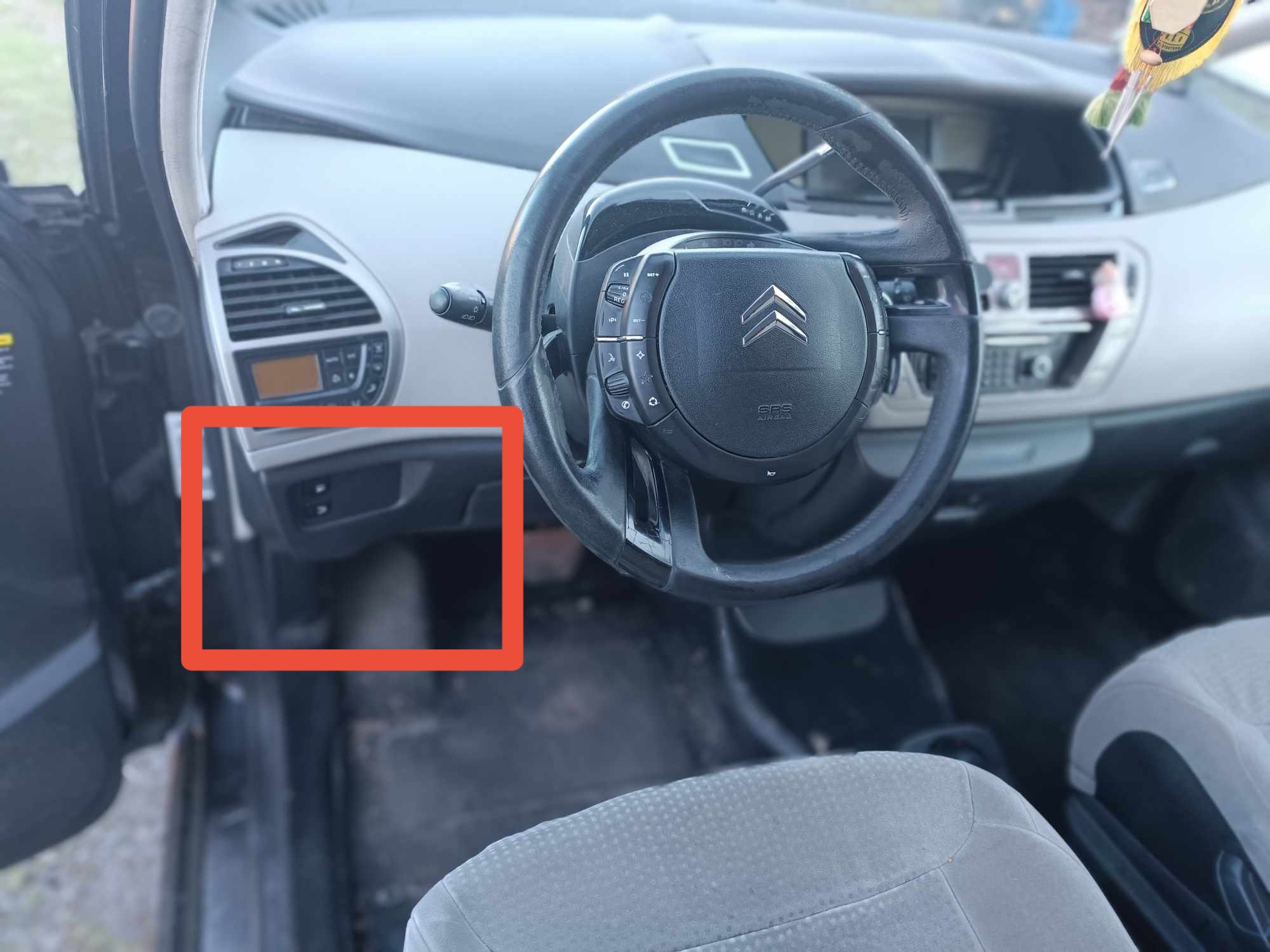Chcesz sprawdzić, jaką masz kartę graficzną w swoim komputerze? To proste! Istnieje kilka sposobów, aby to zrobić, niezależnie od tego, czy używasz systemu Windows, macOS, czy Linux. Poniżej przedstawiamy szczegółowe instrukcje, które pomogą Ci zidentyfikować Twoją kartę graficzną.
Sprawdzanie karty graficznej w systemie Windows
System Windows oferuje kilka wbudowanych narzędzi, które pozwalają na szybkie sprawdzenie specyfikacji komputera, w tym informacji o karcie graficznej. Najpopularniejsze metody to Menedżer Urządzeń, narzędzie Diagnostyki DirectX (DirectX Diagnostic Tool), oraz Ustawienia Systemu.
Menedżer Urządzeń
Menedżer Urządzeń to podstawowe narzędzie systemowe, które pozwala na przeglądanie i zarządzanie wszystkimi urządzeniami podłączonymi do komputera. Możesz go użyć, aby sprawdzić, jaką masz kartę graficzną. Naciśnij kombinację klawiszy Windows + X, a następnie wybierz z menu Menedżer Urządzeń. Rozwiń kategorię "Karty graficzne". Zobaczysz tam nazwę swojej karty graficznej.
Nazwa karty graficznej, którą widzisz, to dokładna identyfikacja modelu. Często zawiera również informacje o producencie, np. NVIDIA GeForce RTX 3060 lub AMD Radeon RX 6700 XT. Jeśli widzisz więcej niż jedną kartę graficzną, oznacza to, że masz kartę zintegrowaną (np. Intel UHD Graphics) oraz dedykowaną (np. NVIDIA GeForce).
Diagnostyka DirectX (dxdiag)
Diagnostyka DirectX to narzędzie, które dostarcza szczegółowych informacji o komponentach DirectX zainstalowanych na komputerze, w tym o karcie graficznej. Aby uruchomić to narzędzie, naciśnij Windows + R, wpisz dxdiag i naciśnij Enter. Przejdź do zakładki "Ekran". Znajdziesz tam informacje o nazwie karty graficznej, producencie, ilości pamięci oraz sterownikach.
Dxdiag jest szczególnie przydatny, gdy potrzebujesz szczegółowych informacji technicznych o karcie graficznej. Oprócz nazwy i producenta, narzędzie to pokazuje wersję sterowników, dostępną pamięć VRAM (Video RAM) oraz obsługiwane funkcje DirectX. To ważne informacje, zwłaszcza jeśli grasz w gry komputerowe lub używasz aplikacji graficznych.
Ustawienia Systemu (Informacje o systemie)
Możesz również sprawdzić informacje o karcie graficznej w Ustawieniach Systemu. Kliknij prawym przyciskiem myszy na przycisk Start i wybierz "System". Następnie kliknij "Informacje" po lewej stronie. W Informacjach o systemie poszukaj "Karta graficzna". Czasami te informacje są skrócone, ale nadal mogą być pomocne w identyfikacji karty.
Ta metoda jest najprostsza, ale zwykle dostarcza mniej szczegółowych informacji niż Menedżer Urządzeń lub Diagnostyka DirectX. Jednak w większości przypadków wystarczy, aby uzyskać podstawowe informacje o karcie graficznej zainstalowanej w komputerze.
Sprawdzanie karty graficznej w systemie macOS
System macOS również oferuje proste sposoby na sprawdzenie, jaką kartę graficzną ma Twój komputer. Najłatwiejszym sposobem jest skorzystanie z menu Apple i Informacji o tym Macu.
Kliknij na logo Apple w lewym górnym rogu ekranu. Wybierz "O tym Macu" (About This Mac). W oknie, które się pojawi, przejdź do zakładki "Ekran" (Displays). Zobaczysz tam informacje o karcie graficznej zainstalowanej w Twoim Macu.
W zakładce "Ekran" znajdziesz nie tylko nazwę karty graficznej, ale również informacje o rozdzielczości ekranu i innych parametrach wyświetlania. Jeśli Twój Mac ma więcej niż jedną kartę graficzną (np. zintegrowaną i dedykowaną), obie będą wyświetlone.
Sprawdzanie karty graficznej w systemie Linux
W systemie Linux istnieje kilka poleceń terminala, które pozwalają na uzyskanie informacji o karcie graficznej. Najpopularniejsze z nich to lspci i lshw.
Otwórz terminal. Wpisz polecenie lspci | grep VGA i naciśnij Enter. Zobaczysz tam informacje o karcie graficznej. Polecenie lspci wyświetla listę wszystkich urządzeń PCI podłączonych do komputera, a grep VGA filtruje tylko te, które dotyczą kart graficznych (VGA – Video Graphics Array).
Możesz również użyć polecenia lshw -C display. Wymaga ono uprawnień administratora, więc prawdopodobnie będziesz musiał użyć sudo przed poleceniem (sudo lshw -C display). To polecenie wyświetli szczegółowe informacje o karcie graficznej, w tym producenta, model, sterowniki i inne parametry. Pamiętaj, że niektóre dystrybucje Linuksa mogą wymagać instalacji pakietu lshw, jeśli nie jest on zainstalowany domyślnie (np. sudo apt-get install lshw na systemach opartych na Debianie/Ubuntu).
Znaczenie informacji o karcie graficznej
Znajomość modelu karty graficznej jest ważna z kilku powodów. Pomaga w doborze odpowiednich sterowników, które zapewniają optymalną wydajność. Jest niezbędna przy sprawdzaniu, czy Twój komputer spełnia minimalne wymagania sprzętowe gier i aplikacji graficznych. Umożliwia również diagnozowanie problemów z grafiką, takich jak artefakty na ekranie lub niską wydajność.
Sterowniki karty graficznej są regularnie aktualizowane przez producentów, aby poprawić wydajność, naprawić błędy i dodać obsługę nowych funkcji. Upewnij się, że masz zainstalowane najnowsze sterowniki dla swojej karty graficznej, aby cieszyć się najlepszą możliwą wydajnością. Możesz je pobrać ze strony internetowej producenta karty (NVIDIA, AMD lub Intel).
Sprawdzenie karty graficznej to podstawowa umiejętność dla każdego użytkownika komputera, szczególnie jeśli korzystasz z zaawansowanych aplikacji graficznych lub grasz w gry. Niezależnie od systemu operacyjnego, istnieje wiele prostych sposobów, aby uzyskać te informacje. Mam nadzieję, że ten artykuł pomógł Ci w znalezieniu informacji o Twojej karcie graficznej!